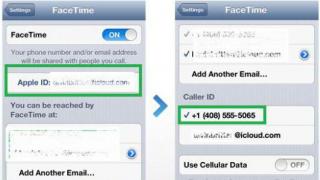I possessori dei moderni dispositivi Apple sanno che gli ultimi modelli includono FaceTime tra le applicazioni preinstallate. Cos'è FaceTime, a cosa serve questa applicazione, come lavorarci e come correggere alcuni errori, vediamo ora. Non c'è nulla di complicato qui, poiché la maggior parte degli utenti ha già incontrato programmi di questo tipo, anche se potrebbero non esserne nemmeno consapevoli. Intanto le cose stanno così.
Cos'è FaceTime?
L'applicazione FaceTime stessa è un piccolo programma per effettuare videochiamate, condurre normali conversazioni telefoniche e corrispondenza tramite messaggi di testo. Parlando di cos'è FaceTime, in generale si può notare che questa applicazione è una sorta di analogo troncato del noto programma Skype, che ha leggermente più possibilità. Ci sono anche alcune funzionalità dell'applicazione Viber (ad esempio il collegamento di un numero di cellulare).
Dovresti immediatamente prestare attenzione al fatto che l'applicazione funziona solo su alcuni tipi di dispositivi Apple, vale a dire iPhone 4 e versioni successive, iPad mini o iPad 2 e versioni successive, iPod di quarta generazione e versioni successive, nonché laptop e computer desktop Apple con installato Mac OS X versione 10.6.6 e successive. Tuttavia, considerando alcuni aspetti dell'attivazione dell'applicazione e dei possibili guasti, ci concentreremo sui gadget mobili.
Domande sulla registrazione
Pertanto, prima di utilizzare l'applicazione, è necessario registrarsi e attivare un nuovo profilo. Per fare ciò, dopo aver abilitato l'accesso alla rete Wi-Fi e avviato l'applicazione, devi creare un profilo utilizzando il tuo ID Apple con il tuo indirizzo email e la tua password, dopodiché devi collegare il tuo numero di cellulare esistente alle impostazioni del programma.

Se hai problemi con la tua posta elettronica, puoi aggiungere un altro indirizzo nelle impostazioni e, in generale, creare un nuovo ID Apple.
FaceTime non funziona: possibili errori dell'applicazione
Ma la configurazione iniziale non sembra sempre completamente fluida. Potrebbero verificarsi degli errori. Molto spesso è l'attivazione di FaceTime a fallire. L'errore stesso sembra un messaggio costantemente sospeso sotto il dispositivo di scorrimento di abilitazione relativo all'attesa dell'attivazione.

Fondamentalmente, molti esperti associano questo problema al passaggio a una nuova versione del sistema operativo (il più delle volte quando si passa a iOS 7). Al momento non parliamo di interruzioni nella comunicazione e nella connessione alle reti VPN tramite WiFi. In questo caso, l'applicazione semplicemente non si avvierà.
Metodi per correggere gli arresti anomali
Per correggere questo errore, la cosa più importante è controllare i parametri di base specificati durante la prima registrazione. Ma prima puoi provare semplicemente a riavviare il dispositivo. In alcuni casi, è utile disattivare prima il programma e poi riavviarlo dopo aver riavviato il dispositivo. In questo caso non è necessario accendere subito il dispositivo; è meglio fare una pausa di circa 5-10 secondi (a proposito, è consigliabile riavviare il sistema dopo aver inserito i dati in modo obbligatorio, quasi come in Windows). , affinché le modifiche abbiano effetto).
Se il problema persiste, devi davvero controllare i parametri. Ma diciamo che tutti i dati sono stati inseriti correttamente, ma l'attivazione ostinatamente non funziona. In questa situazione, devi fare quanto segue.

Andiamo alle impostazioni principali e selezioniamo la sezione di ripristino, in cui è necessario toccare la riga per ripristinare i parametri di rete. Inoltre, vale la pena prestare attenzione alla sezione delle restrizioni, in cui la fotocamera e l'applicazione stessa devono essere accese.

Inoltre, in alcuni casi, potrebbe essere utile impostare impostazioni automatiche per la data e l'ora.
A volte puoi utilizzare la sezione di invio e ricezione dei messaggi, dove devi solo uscire dal tuo ID Apple e quindi accedere nuovamente.
Puoi anche disattivare FaceTime nei messaggi, rimuovere la scheda SIM, riattivare l'applicazione e inserire l'indirizzo e-mail del tuo ID Apple. Successivamente è necessario inserire la scheda nello slot, quindi appariranno due messaggi che indicano i possibili rimedi al guasto, dove è necessario rifiutarsi definitivamente di utilizzarli.
Infine, nelle impostazioni devi andare nella sezione calendari, posta e indirizzi, nei contatti seleziona i tuoi dati e seleziona lì te stesso, sì, proprio te stesso.
Potrebbe esserci un altro problema relativo a FaceTime. Megafon (operatore cellulare) offre i propri parametri per configurare correttamente la rete. Pertanto, i loro valori devono essere controllati nelle impostazioni appropriate. Come ultima risorsa, è possibile contattare l'operatore o richiedere di inviare nuovamente le impostazioni automatiche al numero specificato sotto forma di messaggio Push.
Conclusione
In generale, penso che sia già chiaro cos'è FaceTime e come risolvere alcuni problemi legati all'attivazione costantemente sospesa. A proposito, i metodi di cui sopra sono adatti anche per risolvere alcuni altri problemi che possono sorgere quando si utilizzano applicazioni che richiedono un accesso costante a Internet con il supporto di un account ID Apple registrato. Ma in generale, il metodo più efficace è il metodo di ripristino delle impostazioni di rete e di riconnessione successiva. Ciò è confermato dalla stragrande maggioranza degli specialisti e degli utenti.
Sfortunatamente, molte persone si trovano ad affrontare questo fatto FaceTime non funziona. In realtà, questa situazione non deve far temere, poiché la situazione si spiega principalmente con l'aggiornamento del sistema operativo iOS alla versione sette. Gli errori potrebbero essere dovuti al carico elevato sui server Apple. Tuttavia, se il problema persiste, puoi provare a risolverlo.
Nella maggior parte dei casi, l'errore si presenta così: sotto l'interruttore di attivazione/disattivazione dell'applicazione è presente il messaggio "In attesa di attivazione", che non scompare da solo per molto tempo.
Innanzitutto bisogna assicurarsi che tutti i dati personali siano inseriti correttamente: indirizzo email, ID Apple, numero di cellulare. Solo dopo è necessario eseguire i seguenti trucchi per attivare iMessage (versione del programma per messaggi di testo), FaceTime (versione del programma per chiamate in formato audio e video).
Come attivare iMessage?
Devi andare alle impostazioni e poi seguire il seguente schema: "Messaggi" - iMessage - "Invia / Ricevi". Completare questo circuito richiede uno sforzo minimo.

Come attivare FaceTime?
Dovresti aprire le impostazioni del tuo dispositivo e FaceTime, controllare gli indirizzi di chiamata. Forse ci sono stati degli errori e capirai Perché FaceTime non funziona? sul tuo dispositivo. Successivamente, è necessario disabilitare - abilitare entrambe le versioni del programma.
Inoltre, la disattivazione e l'attivazione dovrebbero essere eseguite anche se tutto è stato inserito correttamente. Non è necessario agire in modo caotico, quindi è meglio attendere 5 secondi prima di riaccenderlo. Quindi, quali azioni devono essere intraprese in questa situazione?

L'errore è ancora presente? Non c'è bisogno di disperare. Puoi provare a riavviare il dispositivo. Molto probabilmente, il programma continuerà a funzionare normalmente.
Nel peggiore dei casi è necessario ripristinare il sistema operativo del dispositivo. Per questo motivo, se hai seguito i consigli sopra descritti, ma è ancora così FaceTime non funziona, si consiglia di contattare uno specialista esperto in grado di ripristinare il sistema operativo.
FaceTime è una delle applicazioni uniche di Apple. È progettato per effettuare chiamate in formato audio. Utilizzando questo software, è molto semplice comunicare con gli amici che possiedono anche loro dispositivi di questo produttore.
Il programma è stato presentato dallo stesso Steve Jobs nel 2010. Ma ha guadagnato popolarità tra le masse solo nel 2012. Ciò è dovuto al rilascio della sesta versione del sistema operativo, che ha consentito l'accesso alle reti Wi-Fi. Tali restrizioni erano dovute al fatto che le reti mobili hanno una larghezza di banda ridotta e il programma non sarebbe in grado di funzionare normalmente in esse. Ma la versione moderna del software funziona già nelle reti 3 e 4G.
In questo articolo imparerai cos'è FaceTime e come abilitare e configurare FaceTime su iPhone.
Parliamo ora delle regole di base per utilizzare il Face Time su un iPhone. Questo software può supportare versioni di gadget Apple come:
- iPhone 4 e versioni precedenti.
- iPad 2 e tutte le versioni precedenti.
- iPad mini (assolutamente tutte le versioni).
Grazie alla modalità di trasferimento dati, FaceTime può essere utilizzato senza rete Wi-Fi sull'iPhone 4s e sui successivi modelli di telefoni Apple.
Il software FaceTime dell'iPhone 4 potrebbe non funzionare se il gadget è stato acquistato in diversi paesi (Arabia Saudita, Pakistan e alcuni altri). Oppure se il gadget viene utilizzato nel territorio di uno di questi stati.
FaceTime su iPhone 5 cos'è e come attivarlo
Per eseguire il software non solo sul quinto iPhone, ma anche su iPhone 6 e iPhone 7, devi prima aprire il programma. Successivamente, il sistema chiederà all'utente di inserire un numero ID Apple. Questo può essere fatto anche nelle impostazioni di FaceTime.
Quando accedi al programma da uno smartphone, registrerà automaticamente il numero di telefono dell'utente. E per fornire il tuo indirizzo email, devi andare alla sezione delle impostazioni del programma, inserire il tuo ID e inserirlo. La registrazione viene effettuata allo stesso modo non solo da un iPhone, ma anche da un altro dispositivo iOS.
FaceTime abilitato e in chiamata
Quindi sei entrato nel programma. Ma effettuare la prima chiamata richiederà tempo e pazienza. Dopotutto, devi capire come configurare alcune opzioni. Ad esempio, per effettuare una chiamata è necessario conoscere il numero di telefono o l'e-mail di un'altra persona.
Esistono diversi metodi per effettuare una chiamata nel programma:
- Aprilo e inserisci il tuo numero di telefono o indirizzo email nel campo apposito. Fare clic sull'icona della chiamata (normale o video).
- Se hai un numero di telefono o un indirizzo e-mail, devi fare clic sul nome dell'abbonato, quindi sull'icona della chiamata.
- Puoi avviare una videochiamata proprio durante una chiamata normale. Per fare ciò, devi solo fare clic sull'icona del programma e la conversazione continuerà al suo interno.
Funzionalità di attesa FaceTime
Su iPhone con sistema operativo versione 8 e precedenti, puoi utilizzare la funzione di attesa durante una chiamata audio. Fornisce le seguenti funzionalità:
- Termina la chiamata corrente e avvia una chiamata in arrivo.
- Accetta una nuova chiamata e mette in attesa quella corrente.
- Interruzione di una nuova chiamata.
Difficoltà con FaceTime
Se desideri utilizzare questo software di Apple, ma non funziona nulla, molto probabilmente il motivo risiede nel seguente:
- Il servizio non è disponibile nella tua regione.
- Il servizio non è supportato dal tuo operatore.
- A volte l'inoltro delle chiamate non è supportato.
- Sono possibili difficoltà quando si passa da una chiamata normale a FaceTime o viceversa.
Cosa devo fare se è impossibile ricevere ed effettuare una chiamata?
Se i fattori sopra menzionati non hanno nulla a che fare con il tuo dispositivo, prova quanto segue:
- Verifica che il tuo gadget sia connesso alla rete tramite Wi-Fi o rete dati cellulare. Limita le funzioni dei programmi antivirus e di altri software che possono interferire con il processo.
- Se utilizzi reti dati cellulari, assicurati che l'opzione Dati cellulare sia abilitata. Devi andare alle impostazioni di questa opzione e abilitare l'icona FaceTime.
- Configura le impostazioni automatiche di data e ora sul tuo dispositivo.
- Riavviare il sistema.
- Aggiorna il sistema operativo alla versione più recente.
Problemi di connettività e qualità del suono
A volte si verificano problemi con il software a causa di una connessione Wi-Fi lenta. Potrebbero sorgere difficoltà anche se altri utenti utilizzano la modalità di trasferimento dati in streaming.
I problemi sopra menzionati si manifestano come segue:
- Sullo schermo del gadget vengono visualizzati messaggi sull'impossibilità di connessione.
- Il video viene mostrato frammentariamente.
- Schermo nero, come se il dispositivo fosse spento.
- Al momento della chiamata la connessione spesso viene interrotta o completamente interrotta.
Per evitare questi malintesi, assicurati che la persona che stai chiamando utilizzi una connessione di rete ad alta velocità. È inoltre necessario disporre di una connessione a banda larga.
Come disattivare il programma
Non tutti gli utenti erano soddisfatti di questo software Apple. E molto spesso l'insoddisfazione era associata all'uso accidentale dell'applicazione. Il fatto è che le richieste di chiamata possono essere effettuate senza il desiderio dell'abbonato. Ecco perché molti sono interessati alla domanda su come disabilitare FaceTime su un gadget Apple.
Per fare ciò, devi andare nelle impostazioni e selezionare la modalità limitata. Puoi proteggere la tua decisione inserendo inoltre una password. Dopodiché non resta che spostare l'interruttore a levetta di fronte all'immagine del programma e non apparirà più nell'elenco dei contatti.
Anche sbloccare il software è molto semplice: devi solo spostare l'interruttore a levetta nella posizione originale.
Un nuovo gruppo FaceTime che ti consentirà di connetterti con un massimo di 32 persone contemporaneamente. Ma, sfortunatamente, molti utenti hanno riscontrato errori (si è verificato un errore durante l'attivazione, riprova FaceTime) iOS 12 FaceTime. Pertanto, di seguito sono menzionate alcune correzioni generali di FaceTime per iOS 12 e spero che miglioreranno la tua situazione se ne stai affrontando qualcuna.
Come risolvere FaceTime non disponibile su iOS 12.
Soluzione 1: controlla la connessione di rete
Se al momento non stai effettuando o ricevendo chiamate FaceTime, dovrai assicurarti di essere connesso a Internet. Non puoi effettuare chiamate FaceTime se non sei connesso a Internet. Una cattiva rete o una rete interrotta potrebbe anche essere il motivo per cui si verifica l'errore FaceTime. Pertanto, se FaceTime non è disponibile su iOS 12, disattiva e riconnetti semplicemente la rete Wi-Fi o cellulare risolvendo i problemi della modalità AirPlane. Quindi, in sostanza, devi abilitare e disabilitare la modalità AirPlane sul tuo iPhone.
- 1. Dalla schermata Home, scorri semplicemente dalla parte inferiore dello schermo per visualizzare Centro di controllo. Se utilizzi un iPhone X, scorri dall'angolo in alto a destra.
- 2. Vedrai l'icona di un aeroplano.
- 3. Attiva la modalità aereo per un po', quindi disattivala per vedere se aiuta.

Soluzione 2: forza il ripristino dei dispositivi iOS
Se FaceTime non funziona su iPhone, devi forzare il riavvio del tuo dispositivo iOS per risolverli. Un ripristino forzato spesso elimina molti errori e bug di sistema, motivo per cui è un'opzione praticabile. Il metodo di ripristino forzato varia a seconda delle diverse versioni di iPhone. Ecco come farlo:
Per iPhone 8/8 Plus e X/XS/XR:
- 1. Premere il pulsante Volume su.
- 2. Quindi premere il pulsante Volume giù.
- 3. Infine, tieni premuto il tasto laterale finché il tuo iPhone non si spegne e non vedi il logo Apple.
- 4. Quindi, dopo alcuni secondi, riaccenderlo.

iPhone 7 e 7 Plus:
- 1. Tieni premuto il pulsante Volume giù.
- 2. Inoltre, tieni premuto il pulsante di accensione insieme al pulsante di riduzione del volume.
- 3. Tenerli finché il telefono non si spegne.

Tutte le altre versioni di iPhone/iPad
- 1. Tieni premuto il pulsante Home insieme al pulsante di accensione.
- 2. Rilasciarli quando il telefono si spegne.
Soluzione 3: esci dal tuo ID Apple e accedi nuovamente
Un altro modo per risolvere FaceTime se il tuo gruppo FaceTime non funziona è uscire dal tuo account Apple e accedere di nuovo! Assicurati di controllare tutti gli account FaceTime a cui hai effettuato l'accesso con lo stesso ID Apple.
- 1. Apri Impostazioni e tocca FaceTime sul tuo iPhone.
- 2. Tocca il tuo ID Apple, quindi tocca Esci.
- 3. Una volta disconnesso, inserisci nuovamente FaceTime.
- 4. Fornisci il tuo ID Apple e la password e inserisci il tuo account Questo potrebbe risolvere immediatamente il problema.

Soluzione 4: disabilita le impostazioni di iMessage
Puoi anche risolvere il problema FaceTime disabilitando l'app iMessage. Ma se disabiliti l'app iMessage sul tuo iOS, dovrai fare affidamento sul vecchio servizio SMS e MM per le tue esigenze. La seguente procedura disabiliterà completamente il servizio di messaggistica sul tuo dispositivo.
- 1. Apri il tuo iPhone e vai su Impostazioni.
- 2. Deseleziona la casella "Messaggio" utilizzando l'interruttore a levetta disponibile. Ciò disabiliterà completamente il servizio iMessage e potresti essere in grado di risolvere il problema. In caso contrario, prova il passaggio successivo.

Controllo dei limiti di tempo dello schermo
Il nuovo iOS 12 ha una nuova funzionalità ScreenTime. Questa funzione consente agli utenti di impostare limiti per qualsiasi app, incluso FaceTime. Quindi, devi verificare se stai utilizzando ScreenTime in FaceTime. Se lo hai, devi fare quanto segue:
- 1. Apri il tuo iPhone e vai su Impostazioni.
- 2. Seleziona ScreenTime e seleziona Restrizioni contenuto e privacy.
- 3. Ora seleziona App consentite e assicurati che FaceTime non sia elencato lì.
Se lo fai, la restrizione dell'app FaceTime verrà revocata e potrai utilizzare nuovamente l'app.
Soluzione 6: aggiorna iOS o disinstalla iOS 12
Infine, se tutto quanto sopra non risolve il problema FaceTime, puoi ripristinare iOS 12.
Se desideri ripristinare iOS 12, puoi semplicemente utilizzare . Questa è un'applicazione che ha la capacità di risolvere tutti i problemi di errore di iOS e anche di risolvere istantaneamente il problema di iOS. Questa è di gran lunga la scelta migliore per correggere l'errore FaceTime su iOS 12. Ecco come farlo:
1. Scarica e installa Tenorshare ReiBoot sul tuo computer.
2. Avvia il programma, quindi collega il tuo iPhone al computer tramite un cavo. Ora seleziona l'opzione Correggi tutto iOS dall'elenco.

3. Fare clic su "Correggi sistema operativo" per ottimizzare le prestazioni del sistema, quindi fare clic su "Correggi ora".

4. Quindi devi utilizzare Tenorshare ReiBoot per risolvere i problemi del sistema iOS sul tuo iPhone e risolvere tutti i problemi iOS. Dovresti utilizzare questa app perché è semplice, facile da usare e fornisce anche tutte le funzionalità di cui hai bisogno.

Conclusione
Il nuovo FaceTime in iOS 12 è diventato un grosso problema per gli utenti. L'app è rotta e non c'è modo di ripararla. Quindi, l'opzione semplice è ignorare i problemi e smettere di usare FaceTime per ora. Ma questa è una cosa che non è possibile per tutti. Quindi, puoi controllare le soluzioni generali menzionate sopra nell'articolo o semplicemente scaricare e installare Tenorshare ReiBoot per risolvere l'errore iOS 12 della videochiamata di gruppo FaceTime o qualsiasi altro problema con un clic.
Ciao a tutti! iMessage e FaceTime sono servizi semplicemente meravigliosi di Apple. Penso che quasi nessuno discuterà con questo. Sì, hanno dei difetti, ma usarli è un vero piacere. Tuttavia, prima di iniziare a provare questo piacere, devono essere accesi. Ed è qui che iniziano i problemi: purtroppo i guasti e gli errori durante l'attivazione non sono così rari.
Dovremmo disperare, preoccuparci, buttare via il nostro smartphone, minacciare Tim Cook e il resto dei dipendenti della società Apple? NO! È possibile fare qualcosa al riguardo? Certamente! Diamo un'occhiata a tutti i motivi dell'errore di attivazione dei servizi iMessage e FaceTime, nonché ai modi per affrontare questa rara disgrazia.
Andiamo velocemente e con decisione!
Una piccola digressione. Questa istruzione discuterà proprio dell'impossibilità di accenderlo per la prima volta. Se la registrazione di iMessage o FaceTime all'inizio ha esito positivo, ma dopo un po 'lo "chiedono" ancora e ancora (e il denaro viene costantemente addebitato), la soluzione sarà leggermente diversa.
Quindi i servizi non vengono attivati: perché succede questo?
Ecco tre ragioni principali:
- La colpa è della carta SIM o dell'operatore di telecomunicazioni.
- Problema con iPhone o iPad.
- Anche Apple non è senza peccato.
Cosa fare? Diamo un'occhiata a ciascun caso in modo più dettagliato.
Attivazione di iMessage non riuscita: problema con la scheda SIM o l'operatore
Sì, la prima cosa a cui dovresti prestare attenzione è quale carta SIM stai utilizzando e se ci sono problemi con essa.
Il fatto è che per registrare iMessage o FaceTime, è necessario inviare un SMS speciale dal tuo iPhone nel Regno Unito. La cosa più interessante è che non sarà visibile tra quelli “inviati”. Puoi scoprirlo solo dettagliando le spese.
Quindi, se il messaggio non viene inviato, l'attivazione non avviene. Pertanto agiamo:
- Controllo del saldo del conto. Il messaggio non è molto costoso (5-15 rubli), ma questo denaro deve essere sul conto.
- La tua tariffa deve supportare l'invio di SMS all'estero. Ciò è particolarmente vero per i titolari di tariffe aziendali.
- Chiamiamo l'operatore della hotline e scopriamo se per loro va tutto bene?
A proposito, è il terzo punto la causa più comune di fallimenti di massa. Durante la preparazione di questo articolo, ho letto molte fonti e ho notato che in momenti diversi tutti gli operatori hanno avuto problemi con l'abilitazione di iMessage. MTS, Beeline, Megafon: nessuna differenza.
iMessage non si accende: controlla le impostazioni iOS
Infatti iOS funziona quasi sempre “come un orologio svizzero” e accusarlo di errori nell’attivazione di FaceTime e iMessage è una perdita di tempo. Nella maggior parte dei casi. Anche se... i "difetti" sono ancora possibili. Ecco perché:

Con ogni azione, proviamo a disabilitare e quindi abilitare iMessage e FaceTime: controlla se funziona o no?
I problemi di Apple
Come notato sopra, anche la stessa Apple non è esente da peccati. In alcuni casi, i suoi server semplicemente non riescono a far fronte al carico, il che significa che i servizi di messaggistica e videochiamata non funzioneranno correttamente.
Molto spesso ciò accade nei giorni in cui vengono rilasciate le nuove versioni di iOS. E se ieri o l'altro ieri c'è stata la presentazione di un nuovo iPhone o iPad, i guasti sono quasi garantiti. Anche se nei giorni “normali” tutto è possibile. Puoi scoprire questi problemi:

Qual è la conclusione da questo? Molto semplice: l'unica cosa che possiamo fare in questo caso è solo aspettare. Una gioia: non dovrai aspettare a lungo.
Immagino che sia tutto. Alla fine vale la pena notare che, secondo la mia esperienza, le cause più comuni dell'errore sono problemi con la carta SIM (operatore) o i server Apple. E di solito colpiscono più di una persona.
Pertanto, assicurati di scrivere nei commenti e scopri che forse non sei l'unico e che i fallimenti hanno colpito assolutamente tutti. Si consiglia vivamente di indicare l'operatore cellulare: questo renderà molto più semplice la navigazione.
PS In generale, non tacere, risolviamo insieme il problema dell'attivazione!